Para muitas pessoas, o recurso de favoritos do navegador é essencial para melhorar e agilizar sua experiência online, sem falar na conveniência de poder organizar suas páginas mais visitadas em um só lugar. No entanto, alguns usuários do Firefox relatam que seus links favoritos podem sumir de repente devido a um erro do navegador. Se você está enfrentando esse problema, continue lendo para entender as possíveis causas e saber como resolvê-lo.
O que é a função de favoritos?
O recurso de links favoritos é essencial em todos os navegadores modernos, incluindo Mozilla Firefox, Google Chrome, Microsoft Edge (antigo Internet Explorer) e outros. De acordo com a Wikipedia, “um favorito é um identificador de recurso uniforme armazenado para recuperação posterior em qualquer um dos vários formatos de armazenamento”. Em termos simples, o favorito refere-se a um local onde você pode salvar URLs para uso posterior. Ao salvar páginas da web em seus favoritos, você pode acessá-las de forma muito mais rápida.
Meus favoritos do Firefox sumiram
O recurso de favoritos é utilizado pela grande maioria das pessoas e, infelizmente, tende a apresentar alguns problemas comuns. No Firefox, por exemplo, há relatos de usuários sobre links que desaparecem dos favoritos, problemas de exibição da barra de favoritos, erros ao tentar salvar sites nos favoritos, entre outros. Nesse artigo, vamos analisar o problema de favoritos perdidos ou excluídos do Firefox e conferir algumas soluções correspondentes para esse erro.
Meus favoritos sumiram
O desaparecimento repentino dos favoritos do Firefox pode estar relacionado a vários fatores: travamento do sistema, problema de software, exclusão acidental, ataque de vírus, atualização ou downgrade do Firefox, etc. Com base em relatos dos usuários, a instalação de atualizações no Firefox é a causa mais comum dos erros de exibição da barra de favoritos ou sumiço dos links salvos.
Vejamos um exemplo real extraído do Fórum de Suporte do Mozilla Firefox:
Meus favoritos desapareceram do nada.
Parece que o navegador foi atualizado automaticamente para a versão 70. Agora não tenho favoritos, nem senhas salvas, não tenho NADA da versão anterior. Como faço para recuperá-los?postado por skitzos_syndrome
Localização dos favoritos do Firefox
Recebemos muitas perguntas de usuários sobre a localização de seus favoritos no Firefox. Essas são algumas das dúvidas frequentes:
- Onde os favoritos do Firefox são armazenados?
- Onde o Firefox armazena favoritos?
- Onde ficam meus favoritos no Firefox?
- Entre outras.
Para descobrir a resposta, você deve saber como o seu perfil do Firefox funciona e quais tipos de dados são armazenados nele.
Perfil do Firefox: onde seus favoritos, senhas e outros dados são salvos
O Firefox (ou qualquer outro navegador da web) guarda suas informações pessoais, incluindo favoritos, em um conjunto de arquivos chamados de perfis. O perfil do Firefox é armazenado separadamente em um local dos arquivos do programa Firefox. A localização padrão do perfil do Firefox no seu PC é C:\Users\Username\AppData\Roaming\Mozilla\Firefox\Profiles\, e é nesse diretório que seus favoritos do Firefox são armazenados. Esse caminho é o mesmo em qualquer PC ou configuração, a menos que você altere o local dos favoritos do Firefox manualmente.
Quais informações são armazenadas em um perfil do Firefox
1: Favoritos, downloads e histórico de navegação.
- places.sqlite: esse arquivo contém todos os favoritos do Firefox que você adicionou, as listas de todos os arquivos que você baixou e sites que você visitou.
- favicons.sqlite: esse arquivo contém todos os favicons dos seus favoritos do Firefox.
- bookmarkbackups: esta pasta armazena os arquivos de backup de favoritos, o que pode ser muito útil quando é necessário restaurar os favoritos do Firefox.
2: Senhas.
- key4.db: este arquivo é usado para armazenar todas as suas senhas.
- logins.json: possui a mesma função.
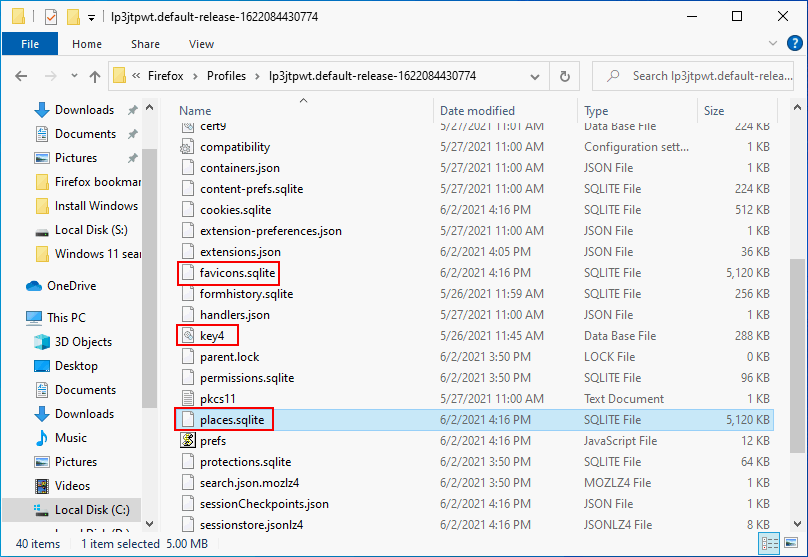
3: Preferências de usuário.
- prefs.js: armazena todas as suas configurações personalizadas de preferência do usuário.
4: Personalização da barra de ferramentas.
- xulstore.json: salva todas as configurações de barra de ferramentas e tamanho/posição da janela.
5: Ações de download.
- handlers.json: guarda preferências que são usadas para dizer ao Firefox o que fazer quando ele se depara com um tipo de arquivo.
6: Cookies.
- cookies.sqlite: esse arquivo contém todas as informações relacionadas a cookies.
7: Histórico de preenchimento automático.
- formhistory.sqlite: esse arquivo contém todas as pesquisas feitas anteriormente no Firefox e informações digitadas em sites.
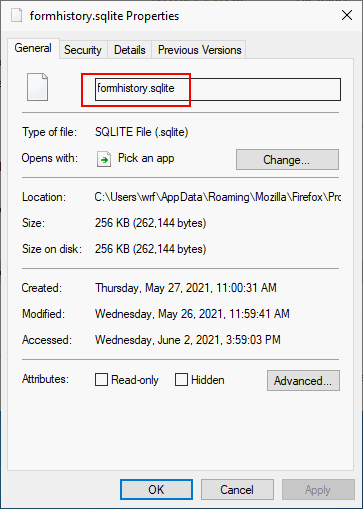
8: Preferências específicas de sites.
- permissions.sqlite: é usado para salvar suas permissões personalizadas do Firefox e níveis de zoom.
- content-prefs.sqlite: a mesma função.
9: Dicionário pessoal.
- persdict.dat: este arquivo armazena todas as palavras personalizadas que os usuários adicionam ao dicionário.
10: Sistemas de busca.
- search.json.mozlz4: armazena as ferramentas de pesquisa instaladas.
11: Armazenamento DOM. É uma alternativa ao armazenamento de informações em cookies.
- webappsstore.sqlite: informações para sites.
- chromeappsstore.sqlite: informações sobre páginas.
12: Extensões.
- extensions: esta pasta salva os arquivos das extensões instaladas no Firefox.
13: Configurações do certificado de segurança.
- cert9.db: armazena suas configurações de certificado de segurança e os certificados SSL importados.
14: Configurações do dispositivo de segurança.
- pkcs11.txt: esse arquivo contém a configuração do seu módulo de segurança.
15: Sessão armazenada.
- sessionstore.jsonlz4: salva as abas e janelas abertas.
16: Containers.
- containers.json: todas as informações sobre containers usadas pelo recurso de Abas Container são armazenadas neste arquivo.
Muitos usuários também perguntam como transferir os favoritos do Firefox de um computador para outro. É um processo bastante simples: para transferir seus favoritos do Firefox basta transferir o seu perfil, pois eles estão inclusos no pacote de informações dessa função. Leia este artigo para saber como fazer esta transferência:
Veja também: Como transferir um perfil do Firefox para outro computador
Como restaurar favoritos perdidos do Firefox
Recuperar os favoritos do Firefox não é uma tarefa difícil, mesmo para usuários leigos. Nesta parte, mostraremos como restaurar os favoritos do Firefox em várias situações.
1º Caso: A barra de favoritos do Firefox sumiu
Por padrão, a barra de favoritos do Firefox será carregada quando você abrir o navegador para permitir o acesso rápido aos seus links. No entanto, a barra de favoritos pode sumir de repente se a opção de exibição for desativada involuntariamente. Como restaurar os favoritos do Firefox? Como recuperar a barra de favoritos?
- Abra o Firefox normalmente.
- Clique com o botão direito do mouse em qualquer área em branco na barra de navegação superior.
- Navegue até a opção Barra de favoritos no menu de contexto.
- Selecione a opção Sempre exibir (você também pode pressionar Ctrl + Shift + B) ou Mostrar apenas na nova aba.
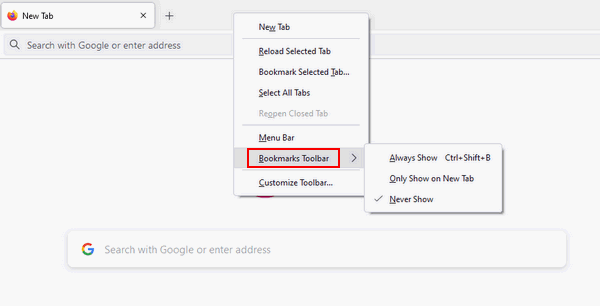
2º Caso: O botão de favoritos do Firefox sumiu
Ao contrário da barra de favoritos, o botão de favoritos não é exibido por padrão. Para exibir o botão, basta seguir esses passos:
- Abra o Firefox.
- Clique no botão Menu (representado por três linhas horizontais).
- Clique em Mais ferramentas e selecione Personalizar barra de ferramentas.
- Localize o item Favoritos.
- Arraste e solte-o na barra de ferramentas ou no menu flutuante.
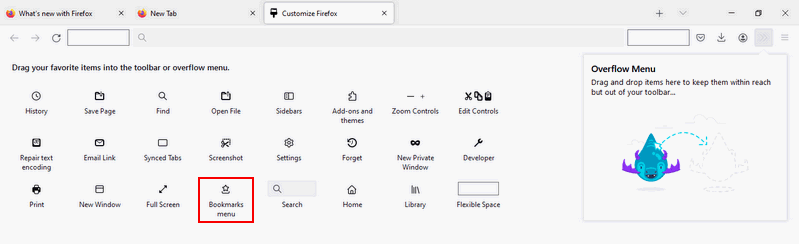
3º caso: Apenas os favoritos padrão são exibidos
Se um novo perfil for criado contendo o conjunto padrão de favoritos, esses favoritos padrão serão exibidos quando o perfil for ativado, dando a impressão de que todos os seus outros favoritos do Firefox foram perdidos.
Nesse caso, como restaurar os favoritos no Firefox? Primeiro, é preciso determinar se um novo perfil foi criado e se seus dados estão disponíveis em um perfil diferente.
- Digite about:profiles na barra de endereços do Firefox e pressione Enter.
- Dê uma olhada na página de perfis e verifique se há um ou mais perfis.
- Localize a opção Este perfil está em uso e não pode ser excluído. Ele contém os favoritos exibidos no Firefox.
- Procure outro perfil na lista; ele pode conter seus favoritos que sumiram do Firefox.
Em seguida, você deve abrir o perfil em uma nova janela para restaurar os favoritos do Firefox:
- Localize o perfil que você acha que pode conter seus favoritos perdidos.
- Clique no botão Iniciar perfil em um novo navegador abaixo dele.
- Se você não conseguir encontrar seus favoritos nessa janela, feche o navegador.
- Se você conseguir encontrar seus favoritos que sumiram nessa janela, volte e clique no botão Definir como perfil padrão.
- Feche e reabra o Firefox para recuperar seus favoritos perdidos.
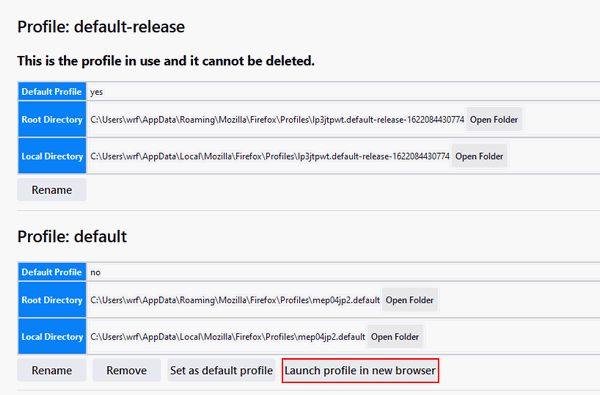
4º caso: Não consigo encontrar favoritos importados de outro navegador
Quando você importa favoritos de outro navegador para o Firefox, eles não são exibidos como outros favoritos do Firefox e ficam guardados dentro de uma pasta com nome especial.
Como restaurar favoritos importados do Chrome, Edge, etc.? Isso depende do navegador de origem. Verifique os seguintes locais:
- O fim da barra de favoritos do Firefox
- A parte inferior da lista de favoritos dentro do botão de favoritos
- A Biblioteca de favoritos no menu Favoritos -> Favoritos -> Gerenciar favoritos
Veja também: Como exportar suas senhas salvas do Firefox
5º caso: Meus favoritos sumiram após a instalação de complementos
Se você perceber que seus favoritos do Firefox desapareceram após a instalação de um ou mais complementos, reinicie o navegador e veja o que acontece.
Se mesmo assim os favoritos não aparecerem, tente corrigir o problema reiniciando o computador.
Recupere seus favoritos perdidos/excluídos no Firefox
Se a sua situação é diferente dos exemplos listados acima, você provavelmente deve achar que seus favoritos do Firefox foram realmente perdidos ou excluídos sem querer. Se isso ocorrer, é possível restaurar favoritos excluídos do Firefox? Felizmente, sim. Confira abaixo 3 formas simples de recuperar favoritos do Firefox.
Como recuperar favoritos do Firefox a partir do backup do perfil
O navegador Firefox faz backup de favoritos automaticamente e salva até 15 backups na pasta de favoritos do perfil. Você pode usar esses backups para restaurar facilmente seus favoritos perdidos ou excluídos.
Além disso, você pode fazer backup do perfil manualmente e recuperar seus favoritos dos backups existentes.
Como restaurar favoritos de backups do Firefox:
- Clique no botão Menu do aplicativo no canto superior direito.
- Selecione Favoritos no menu exibido.
- Clique em Gerenciar favoritos na parte inferior da janela Favoritos.
- Clique em Importar e fazer backup na barra de menus na parte superior da janela da Biblioteca.
- Você verá os backups automáticos com informações de data. Basta selecionar o que preferir.
- Se preferir, você pode clicar em Escolher arquivo para restaurar os favoritos de um backup manual.
- Confirme a sua escolha e aguarde a conclusão do processo.
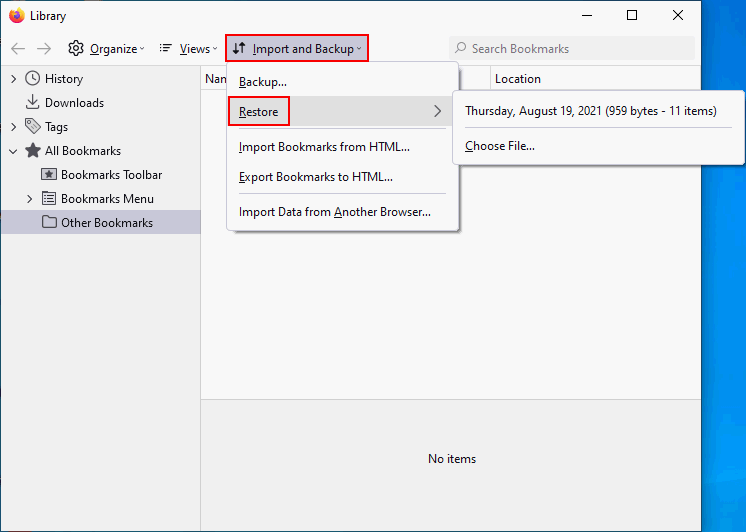
Como recuperar favoritos do Firefox de um perfil antigo
Às vezes, o Firefox pode criar uma pasta no seu PC para armazenar um backup completo do seu perfil do Firefox. Essa pasta é chamada de “Dados antigos do Firefox” e pode ser usada para resgatar favoritos e outras informações de restauração.
Recupere seus favoritos do Firefox copiando arquivos da pasta de perfil antiga para a nova:
- Abra o navegador Firefox.
- Clique no botão Menu do aplicativo no canto superior direito.
- Selecione Ajuda no menu suspenso.
- Clique em Mais informações de solução de problemas.
- Procure a opção Pasta de perfil em Noções básicas do aplicativo.
- Clique no botão Abrir Pasta.
- Confira os arquivos na pasta e decida quais deles contêm os favoritos necessários.
- Clique com o botão direito no arquivo que você precisa e selecione Copiar (ou use Ctrl + C).
- Navegue até a nova pasta de perfil do Firefox.
- Clique com o botão direito do mouse no espaço em branco e escolha Colar (ou use Ctrl + V dentro da pasta).
- Repita as etapas 8 a 10 para transferir todos os arquivos necessários para a nova pasta de perfil.
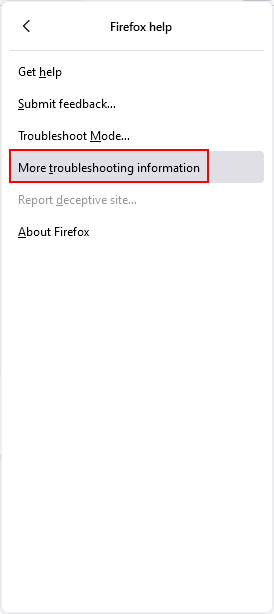
Posso abrir a pasta de perfil sem usar o Firefox?
Sim. Siga esses passos para navegar até a pasta de perfil do Firefox:
- Abra o Explorador de Arquivos normalmente.
- Copie e cole %APPDATA%\Mozilla\Firefox\Profiles\ na barra de endereços.
- Pressione Enter no teclado.
- Clique duas vezes na pasta de perfil que deseja abrir.
Atenção:
Você pode acabar copiando o arquivo que está causando o problema que deseja corrigir. Por isso, aconselhamos o seguinte:
- Copie apenas a quantidade mínima de arquivos contendo os dados mais importantes.
- Copie apenas alguns arquivos por vez e verifique se o problema ocorre novamente.
Como recuperar favoritos do Firefox usando um software de recuperação
Às vezes, o arquivo que armazena seus favoritos pode ser excluído por engano devido a um ataque de vírus, travamento do sistema ou outros motivos. Nesse caso, você não vai conseguir restaurar seus favoritos usando os backups do Firefox. O que fazer? Você pode verificar sua unidade usando uma poderosa ferramenta de recuperação para tentar recuperar os favoritos excluídos do Firefox.
Passo 1: baixe e instale o software de recuperação.
O MiniTool Power Data Recovery já ajudou milhões de usuários em todo o mundo a recuperar seus arquivos importantes.
- Por favor, clique no botão a seguir para baixar o arquivo de instalação.
- Aguarde o download.
- Clique duas vezes no arquivo para começar a instalar o programa.
- Siga as instruções para continuar.
MiniTool Power Data Recovery FreeClique para baixar100%Limpo e seguro
Passo 2: Execute o software e verifique a unidade que contém os arquivos perdidos.
Conforme mencionamos aqui, seus dados de favoritos do Firefox estão guardados na pasta de perfil no local padrão C:\Users\Username\AppData\Roaming\Mozilla\Firefox\Profiles\. Assim, você deve verificar a unidade C: (a menos que tenha alterado o local do perfil manualmente).
- Inicie o software de recuperação e aguarde alguns segundos para entrar em sua interface principal.
- Mantenha as Unidades Lógicas selecionadas e navegue até a unidade C:.
- Clique no botão Verificar e aguarde.
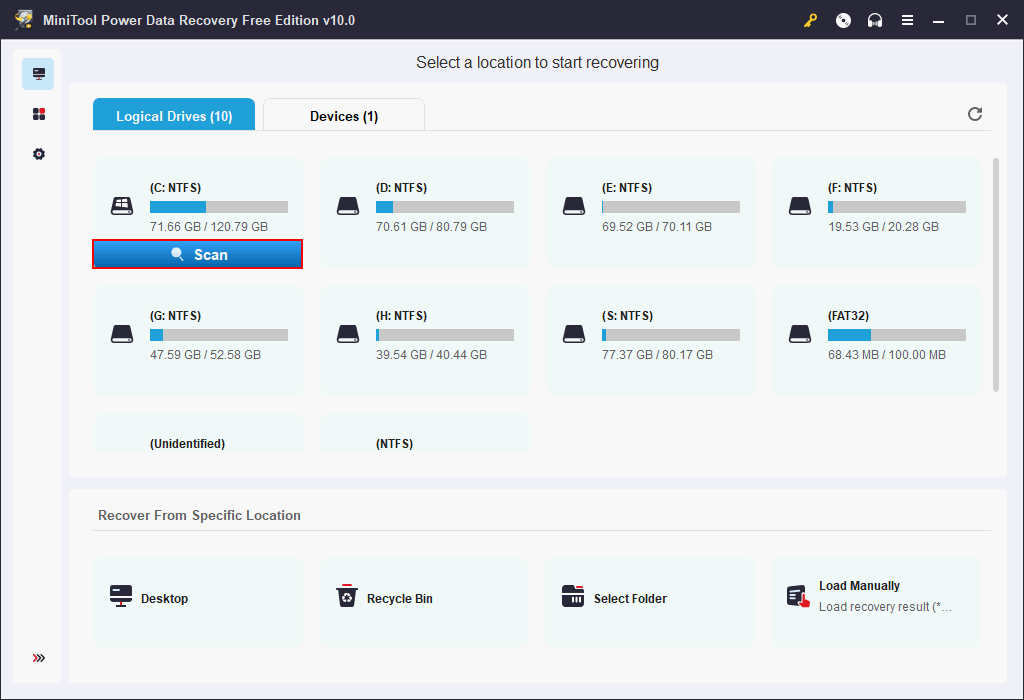
Passo 3: Selecione os arquivos necessários para recuperação.
- Navegue pelos resultados da verificação.
- Selecione os arquivos necessários que contêm seus favoritos excluídos.
- Clique no botão Salvar no canto inferior direito.
- Escolha um caminho de armazenamento para os arquivos e clique em OK. Por favor, não os salve na pasta original.
- Aguarde a conclusão da recuperação.
Passo 4: Copie os arquivos de volta para a pasta de perfil.
- Navegue até o caminho de armazenamento para selecionar os arquivos recuperados.
- Pressione Ctrl + C para copiá-los.
- Navegue até a pasta Perfil que você está usando e pressione Ctrl + V para colar os arquivos.
- Feche o navegador Firefox e reinicie o computador.
Isso é tudo sobre a recuperação de favoritos no Firefox.
Conclusão
Se os seus favoritos do Firefox sumiram, não se preocupe – é uma situação bastante comum e possível de resolver. Neste artigo, analisamos situações em que os favoritos, a barra e o botão de favoritos podem sumir, porque isso acontece e mostramos as soluções correspondentes. Além disso, também detalhamos alguns métodos para restaurar seus favoritos a partir de backups de perfil do Firefox ou usando um software de recuperação de dados.
Postagem relacionada: O que fazer quando o Firefox não reproduz vídeos
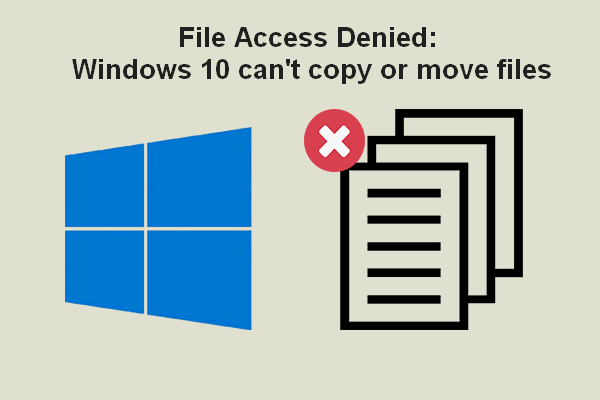
Comentários do usuário :